Bagaimana untuk menambah widget kamera pada Samsung Galaxy

Kemas kini One UI 6 membolehkan pengguna menambah widget kamera pada telefon Samsung Galaxy untuk disesuaikan mengikut kehendak mereka.
Walaupun kebanyakan pengguna biasa mungkin menghadapi masalah memahami keperluan untuk mencipta fail tiruan rawak dengan saiz tertentu, geeks, pembangun perisian dan pengguna berkuasa tahu mengapa fail sedemikian kadangkala berguna. Anda boleh menggunakan fail palsu untuk mengetahui sama ada terdapat sebarang sektor buruk pada pemacu keras anda, untuk menguji kelajuan rangkaian atau untuk memastikan bahawa fail pada komputer atau peranti anda dipadamkan selepas pemulihan. Tanpa mengira alasan anda, berikut ialah empat cara untuk mencipta fail sedemikian dalam mana-mana versi moden Windows:
Kandungan
1. Cipta fail dummy dengan arahan fsutil
Semua versi Windows sejak Vista termasuk boleh laku bernama fsutil.exe . Dalam Windows 10, anda boleh menemuinya dalam folder "C:\Windows\System32" .
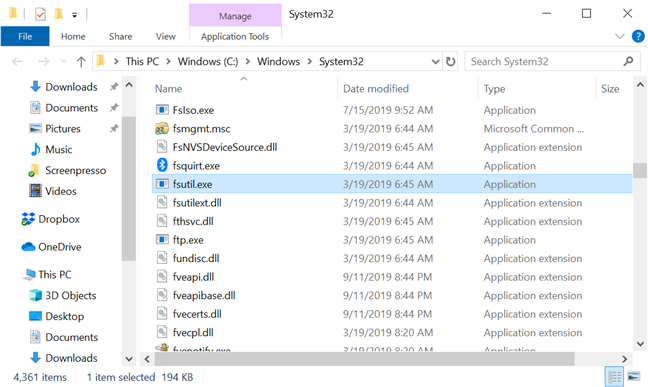
Folder yang mengandungi fsutil boleh laku
Fsutil.exe ialah alat yang berkuasa untuk menguruskan partition dan volum. Antara banyak perkara lain, anda juga boleh menggunakannya untuk membuat fail dummy dengan cepat dalam sebarang saiz daripada Prompt Perintah .
Terdapat banyak cara untuk melancarkan Command Prompt , tetapi kami lebih suka memasukkan "cmd" dalam medan carian bar tugas kami, dan kemudian klik atau ketik Command Prompt . Jika anda berhasrat untuk mencipta fail dummy rawak dalam folder sistem yang dilindungi (seperti pemacu C: anda ), tekan "Jalankan sebagai pentadbir" sebaliknya.
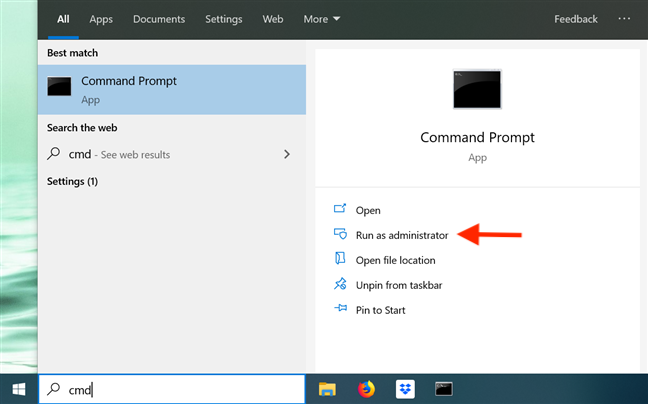
Buka Prompt Perintah dari bar tugas anda
Setelah Command Prompt dibuka, taip fsutil dan tekan Enter untuk melihat senarai arahan yang disokong oleh alat ini. Terdapat banyak parameter yang boleh anda gunakan. Ini hanya memberi anda rasa tentang perkara yang boleh dilakukan oleh fsutil.exe . Anda boleh mendapatkan maklumat lengkap tentang keupayaannya dalam dokumentasi rasminya di TechNet .

Senarai arahan yang disokong oleh fsutil
Terdapat dua arahan yang boleh anda masukkan dalam Command Prompt untuk mencipta fail dummy:
Gantikan nama fail dengan nama yang anda mahukan untuk fail dummy. Anda boleh memilih untuk menambah sambungan atau tidak, kerana ini tidak menjejaskan proses. Gantikan saiz dengan saiz yang anda mahukan fail dummy anda. Saiz diukur dalam bait. Mungkin lebih mudah untuk menggunakan penukar dalam talian untuk membantu anda menentukan saiz yang anda suka.
Perbezaan antara kedua-dua arahan ialah yang kedua membolehkan anda menentukan dengan tepat di mana fail anda disimpan, dengan menggantikan laluan dengan lokasi pilihan anda pada peranti anda.
Sekarang setelah kita menyelesaikan bahagian teori, mari kita lihat bagaimana ini berfungsi dalam amalan. Kami mula-mula mencipta fail bernama myfile.exe dengan saiz 10MB atau 10485760 bait. Untuk menciptanya, kami memasukkan arahan berikut: fsutil file createnew myfile.exe 10485760

Mencipta fail menggunakan arahan pertama
Seperti yang dilihat di atas, jika anda menggunakan arahan pertama dan tidak menentukan laluan, fail dibuat dalam folder profil pengguna anda. Dalam kes kami, ia disimpan di C:UsersDiana Ann Roe . Kami kemudian mencipta fail 2MB yang lain, kali ini menggunakan laluan tertentu dan tiada sambungan. Kami memasukkan: fail fsutil createnew D:myfile 2097152

Mencipta fail menggunakan arahan kedua
Satu aspek yang perlu diambil perhatian ialah fail yang dibuat dengan fsutil.exe adalah kosong. Tiada kandungan di dalam.
2. Cipta fail dummy rawak dengan Dummy File Creator
Jika anda mahukan fail tiruan dengan kandungan rawak, atau jika anda tidak selesa dengan Command Prompt , maka anda harus mempertimbangkan untuk menggunakan apl pihak ketiga. Alat percuma dan mudah digunakan ialah Dummy File Creator .
Anda boleh memilih antara pemasang dan arkib. Kami mengesyorkan anda mendapatkan arkib dan mengekstraknya di suatu tempat pada komputer anda. Kemudian, jalankan fail Dummy.exe . Jika anda ingin menjana fail pada pemacu sistem anda ( C: ), klik kanan atau tekan dan tahan dan pilih " Jalankan sebagai pentadbir " atau program mengembalikan ralat apabila ia cuba mencipta fail anda.
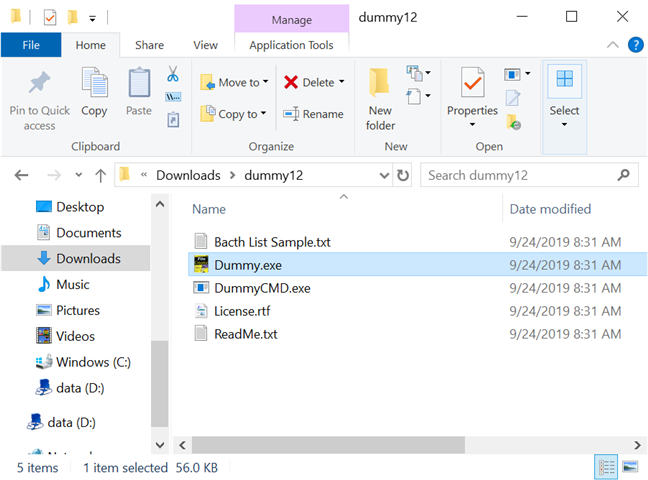
Jalankan Dummy.exe untuk mula mencipta fail dummy
Walaupun memerlukan ubah suai, antara muka program ini adalah mudah. Bahagian Mod membolehkan anda memilih sama ada anda ingin menjana satu fail atau lebih. Gunakan butang Semak Imbas untuk pergi ke lokasi di mana anda ingin mencipta fail dan taipkan nama (dan sambungan, jika anda mahukannya). Seterusnya, nyatakan Saiz Fail dan tandakan kotak "Kandungan fail rawak (tidak boleh dimampatkan)" jika anda mahu fail anda mempunyai kandungan rawak. Kemudian, klik atau ketik Buat .
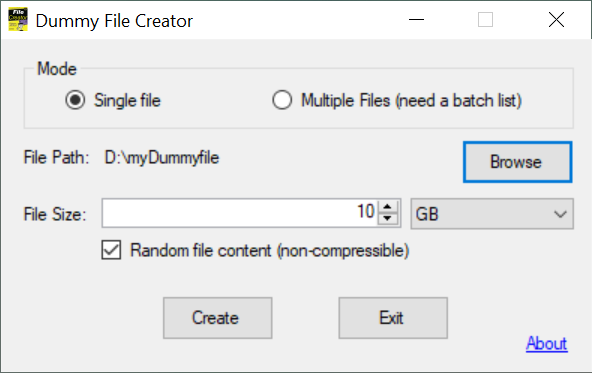
Sesuaikan fail dummy anda dan tekan Cipta
Bar kemajuan memastikan anda dikemas kini semasa fail anda sedang dibuat.
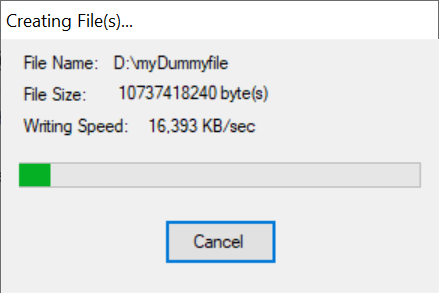
Ikuti penciptaan fail dummy anda
Sebaik sahaja program selesai menulis, anda mendapat pemberitahuan yang memberitahu anda bahawa fail anda telah dibuat.
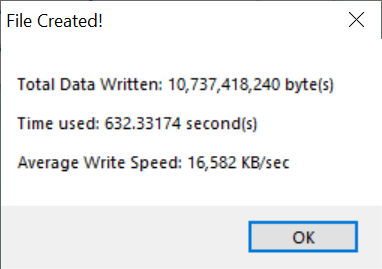
Pop timbul memberitahu anda bahawa fail telah dibuat
Alat ini jelas lebih mudah digunakan daripada fsutil.exe , dan ia juga dilengkapi dengan beberapa kelebihan, seperti mencipta lebih banyak fail pada masa yang sama dan pilihan untuk menambah kandungan fail rawak.
3. Cipta fail dummy rawak dengan Alat Cakera
Satu lagi alternatif percuma yang menyediakan lebih banyak pilihan penyesuaian ialah kit alat Alat cakera . Seperti namanya, ini adalah set alat berkaitan cakera percuma kecil. Salah satu alat ini ialah Penjana Fail . Muat turun dan jalankan CubicDesign_tools.exe . Apabila anda cuba mengaksesnya, Windows Defender SmartScreen muncul, memberitahu anda bahawa ia menghalang aplikasi yang tidak dikenali daripada bermula. Klik atau ketik pada Maklumat lanjut dan pilih Jalankan juga . Klik atau ketik Pasang dan tunggu apl dibongkar. Setelah pengekstrakan selesai, File Explorer membawa anda ke folder yang baru dibuat yang dipanggil pakej alat Tahionic. Daripada semua fail yang disertakan dalam suite ini, buka Alat Cakera.exe , daripada folder Sistem & keselamatan .
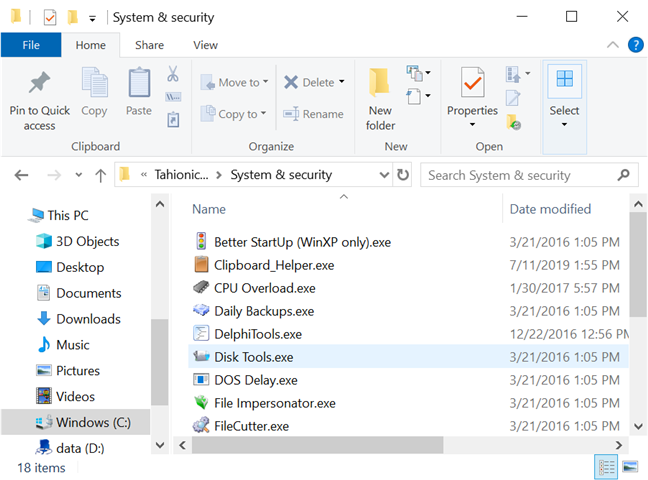
Akses Alat Cakera.exe
Juga sangat memerlukan pengubahsuaian, Alat Cakera dibuka pada tab Penjana Fail , yang merupakan yang kita perlukan untuk mencipta fail palsu.
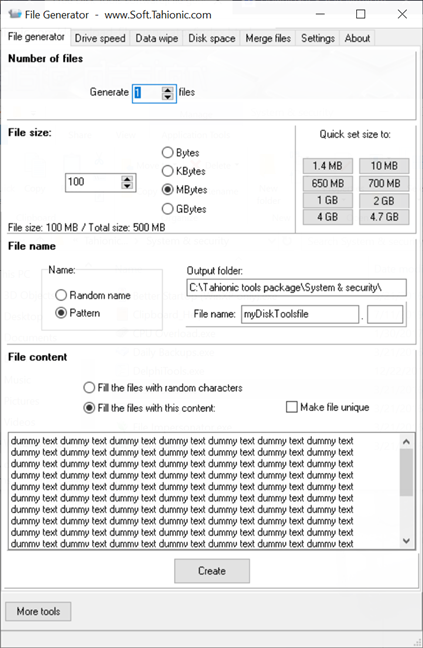
Gunakan tab Penjana fail untuk mencipta fail palsu
Empat bahagian dalam tab ini membantu anda menyesuaikan fail dummy anda:
Apabila anda selesai menyediakan perkara, klik atau ketik Buat . Bunyi bip menandakan bahawa fail dummy telah dibuat dan, di bahagian bawah tab, program ini juga memberitahu anda masa yang diambil untuk menjana fail. Program ini mungkin berbunyi bip dan mengumumkan ia telah menghasilkan fail dummy, tetapi fail itu tidak berada di lokasi yang ditentukan. Ini boleh berlaku jika anda menjalankan Alat Cakera tanpa kebenaran pentadbir dan anda cuba mencipta fail pada pemacu sistem anda ( C: ). Untuk membuat fail di mana-mana sahaja pada komputer atau peranti Windows anda, pastikan anda membuka program sebagai pentadbir.
Perkara yang kami sukai tentang apl ini ialah, walaupun ia kelihatan agak berantakan, ia menyediakan pilihan konfigurasi yang sangat baik, dan anda boleh bersuara dalam hal kandungan fail. Pilihan untuk menjana fail unik juga merupakan sentuhan yang bagus.
4. Cipta fail dummy rawak dengan PowerShell
Anda juga boleh mencipta fail dummy menggunakan PowerShell daripada Windows. Walaupun kami memperincikan semua cara anda boleh membuka apl ini dalam tutorial sebelumnya , kami mendapati ia paling mudah untuk menaip "powershell" dalam medan carian bar tugas, dan kemudian untuk mengklik atau mengetik pada Windows PowerShell . Walau bagaimanapun, jika anda bercadang untuk mencipta fail dummy rawak pada pemacu sistem anda ( C: ), pastikan anda memilih "Jalankan sebagai Pentadbir" daripada pilihan di sebelah kanan apabila anda membukanya.
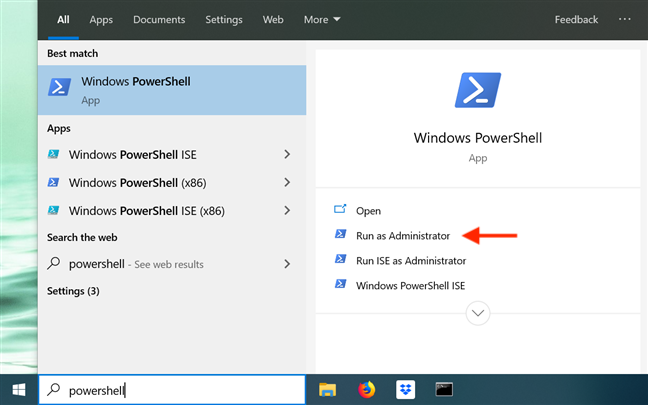
Buka PowerShell dari bar tugas anda
Apl PowerShell dilancarkan, menunggu anda menaip arahan dan menjalankannya.
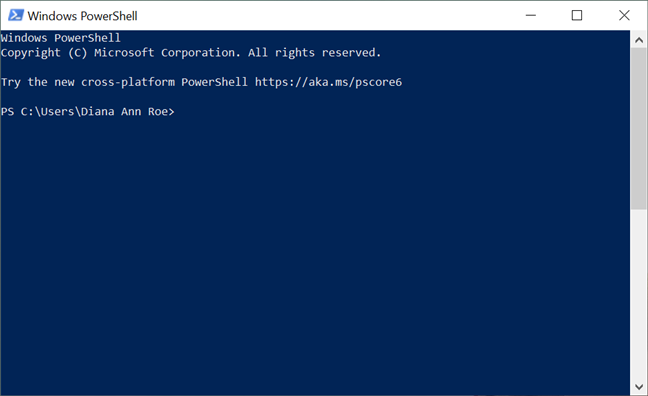
Konsol PowerShell dibuka
Untuk membuat fail dummy, anda perlu memasukkan arahan satu baris berikut:
$out = new-object byte[] size ; (new-object Random).NextBytes($out); [IO.File]::WriteAllBytes(' nama fail laluan ', $out)
Gantikan saiz dengan saiz fail dummy anda, dalam bait. Anda boleh menggunakan penukar dalam talian jika anda memerlukan bantuan untuk menentukan saiz yang anda suka. Gantikan laluan dengan lokasi di mana anda ingin mencipta fail dummy. Gantikan nama fail dengan nama yang anda mahukan untuk fail dummy. Tambahkan sambungan fail jika anda mahu, kerana ini tidak memberi kesan kepada proses. Mari kita ilustrasikan ini dengan contoh untuk menjadikannya lebih jelas:
Kami memutuskan untuk mencipta fail bernama mypowerfile.txt dengan saiz 1MB (atau 1048576 bait) pada partition D:. Untuk menciptanya, kami memasukkan arahan berikut: $out = new-object byte[] 1048576; (new-object Random).NextBytes($out); [IO.File]::WriteAllBytes('D:mypowerfile.txt', $out)

Cipta fail palsu menggunakan PowerShell
Walaupun PowerShell tidak menawarkan maklum balas masa nyata (melainkan anda membuat ralat menulis arahan), seperti apl lain yang kami lalui, anda boleh memberitahu ia telah selesai membuat fail apabila ia bersedia untuk arahan lain. Jika anda pergi ke lokasi yang ditentukan, anda boleh melihat bahawa fail dummy telah dibuat.
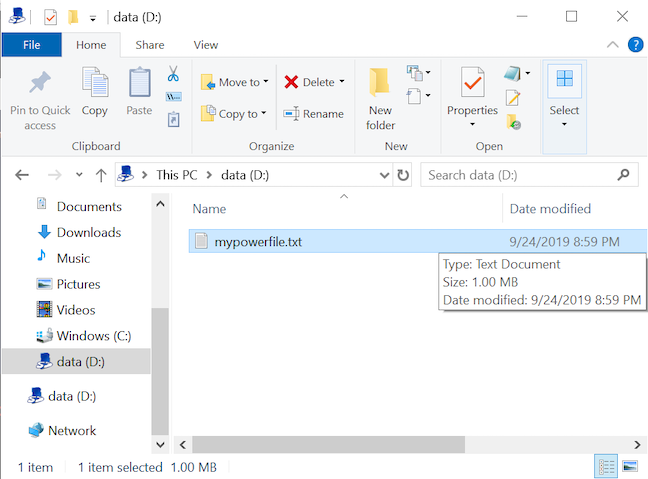
Fail dummy yang dibuat dengan PowerShell
Sama seperti menggunakan fsutil dalam Command Prompt , anda boleh meninggalkan laluan dan fail dibuat dalam folder profil pengguna anda. Kami menggunakan arahan yang sama seperti di atas, meninggalkan laluan sepenuhnya: $out = new-object byte[] 1048576; (new-object Random).NextBytes($out); [IO.File]::WriteAllBytes('mypowerfile.txt', $out)

Buat fail dummy tanpa menentukan laluan
Tanpa laluan, fail dummy baharu disimpan secara lalai di C:UsersYourUserNamemypowerfile.exe , seperti yang dilihat di bawah. Berbanding dengan fsutil , PowerShell membolehkan anda membuat fail tiruan dengan kandungan rawak. Jika anda membandingkan dua fail , dibuat menggunakan arahan yang sama, anda boleh melihat bahawa ia mempunyai kandungan yang berbeza.
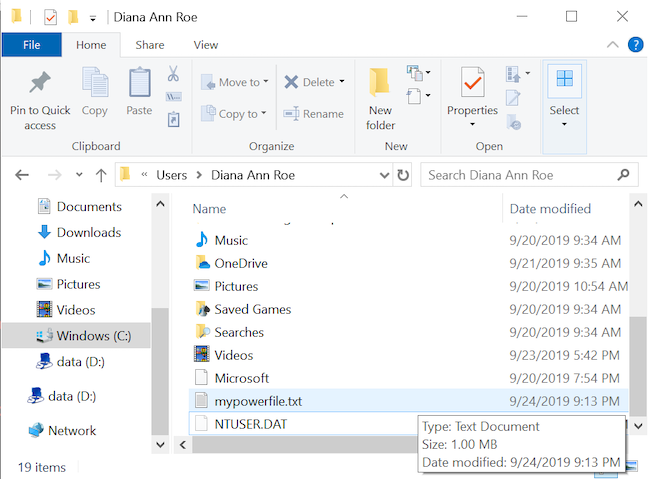
Fail tanpa laluan tertentu dibuat dalam folder profil pengguna anda
Daripada semua pilihan di atas, PowerShell adalah yang paling rumit, kedua-duanya kerana kerumitan arahannya dan ketiadaan pengesahan apabila fail dummy anda dijana. Walau bagaimanapun, pengguna kuasa mungkin lebih suka daripada pilihan lain.
PETUA: Apabila menggunakan arahan PowerShell di atas, anda boleh menambah parameter yang menjadikan konsol memberikan maklum balas, sambil membuat fail palsu. Walau bagaimanapun, perlu diingat bahawa ini menjadikan arahan tidak perlu panjang, kerana anda perlu memasukkan satu baris berikut:
$out = bait objek baharu[] 1048576; (new-object Random).NextBytes($out); [IO.File]::WriteAllBytes('mypowerfile.txt', $out); if ($out -ne $null) {Write-Host ("Dummy file successfully created")} else {"Failed to create dummy file"}
Kaedah mana yang anda rasa paling mudah?
Kami mencari lubang di internet dan memuat turun terlalu banyak fail yang mencurigakan untuk membawakan anda tutorial ini. Sebelum anda menutupnya, sila maklumkan kepada kami kaedah manakah yang anda suka? Selain itu, jika anda tahu cara lain untuk mencipta fail dummy dalam Windows, jangan teragak-agak untuk berkongsinya dalam ulasan di bawah dan kami berjanji untuk menyemaknya.
Kemas kini One UI 6 membolehkan pengguna menambah widget kamera pada telefon Samsung Galaxy untuk disesuaikan mengikut kehendak mereka.
Dalam artikel berikut, kami akan membentangkan operasi asas untuk memulihkan data yang dipadam dalam Windows 7 dengan alat sokongan Recuva Portable. Dengan Mudah Alih Recuva, anda boleh menyimpannya pada mana-mana batang USB yang mudah, dan menggunakannya apabila diperlukan. Alat padat, ringkas, mudah digunakan dengan ciri berikut:
Jajarkan teks ke kiri, kanan, atau tengah dalam Microsoft Word. Wajarkan dan jajarkan teks secara menegak untuk hasil terbaik. Panduan lengkap untuk menyelaraskan teks.
Cara membuat folder baharu dalam Windows menggunakan menu klik kanan, File Explorer, papan kekunci atau baris arahan.
Secara teknikal, iPhone 4 boleh mengambil foto 5 Megapiksel dan video HDTV1280 x 720 atau hanya 720p. Sebagai contoh, fail video yang dirakam dengan iPhone sepanjang kira-kira 50 saat akan bersaiz melebihi 60MB...
Jika anda tidak perlu lagi menggunakan Galaxy AI pada telefon Samsung anda, anda boleh mematikannya dengan operasi yang sangat mudah. Berikut ialah arahan untuk mematikan Galaxy AI pada telefon Samsung.
Jika anda tidak perlu menggunakan sebarang aksara AI di Instagram, anda juga boleh memadamkannya dengan cepat. Berikut ialah panduan untuk mengalih keluar aksara AI di Instagram.
Simbol delta dalam Excel, juga dikenali sebagai simbol segitiga dalam Excel, banyak digunakan dalam jadual data statistik, menyatakan peningkatan atau penurunan nombor, atau sebarang data mengikut kehendak pengguna.
Selain berkongsi fail Helaian Google dengan semua helaian yang dipaparkan, pengguna boleh memilih untuk berkongsi kawasan data Helaian Google atau berkongsi helaian pada Helaian Google.
Pengguna juga boleh menyesuaikan untuk mematikan memori ChatGPT pada bila-bila masa yang mereka mahu, pada kedua-dua versi mudah alih dan komputer. Berikut ialah arahan untuk melumpuhkan storan ChatGPT.
Secara lalai, Kemas Kini Windows akan menyemak kemas kini secara automatik dan anda juga boleh melihat bila kemas kini terakhir dibuat. Berikut ialah arahan tentang cara melihat masa terakhir Windows dikemas kini.
Pada asasnya, operasi untuk memadam eSIM pada iPhone juga mudah untuk kami ikuti. Berikut ialah arahan untuk mengalih keluar eSIM pada iPhone.
Selain menyimpan Foto Langsung sebagai video pada iPhone, pengguna boleh menukar Foto Langsung kepada Boomerang pada iPhone dengan sangat mudah.
Banyak apl mendayakan SharePlay secara automatik apabila anda FaceTime, yang boleh menyebabkan anda secara tidak sengaja menekan butang yang salah dan merosakkan panggilan video yang anda buat.
Apabila anda mendayakan Klik untuk Lakukan, ciri ini berfungsi dan memahami teks atau imej yang anda klik dan kemudian membuat pertimbangan untuk menyediakan tindakan kontekstual yang berkaitan.
Menghidupkan lampu latar papan kekunci akan menjadikan papan kekunci bercahaya, berguna apabila beroperasi dalam keadaan cahaya malap atau menjadikan sudut permainan anda kelihatan lebih sejuk. Terdapat 4 cara untuk menghidupkan lampu papan kekunci komputer riba untuk anda pilih di bawah.
Terdapat banyak cara untuk memasuki Safe Mode pada Windows 10, sekiranya anda tidak dapat memasuki Windows dan masuk. Untuk memasuki Safe Mode Windows 10 semasa memulakan komputer anda, sila rujuk artikel di bawah dari WebTech360.
Grok AI kini telah mengembangkan penjana foto AInya untuk mengubah foto peribadi kepada gaya baharu, seperti mencipta foto gaya Studio Ghibli dengan filem animasi terkenal.
Google One AI Premium menawarkan percubaan percuma selama 1 bulan untuk pengguna mendaftar dan mengalami banyak ciri yang dinaik taraf seperti pembantu Gemini Advanced.
Bermula dengan iOS 18.4, Apple membenarkan pengguna memutuskan sama ada untuk menunjukkan carian terbaru dalam Safari.


















